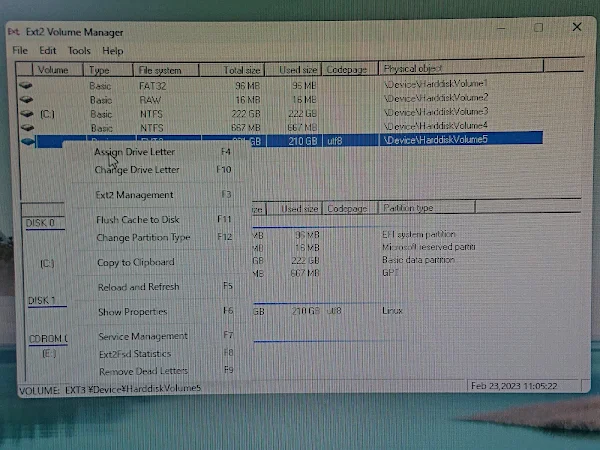みなさまこんにちは。
今回は、デジタル関連のネタです。
先日、豊中市が配っているチラシで、不要なPCのリサイクルに関するものを見ました。
市が提携する業者が、不要なPCやプリンター、周辺機器などを、引き取ってくれるらしい。
で、不要なPCが一台入っていると、どうやら引き取り料金がタダになるそうです。
ちょうど昨年プリンターが壊れて買い換えたところなので、これは活用しない手はありません。
若いころから代々ThinkPadを使ってきたのですが、それを捨てずにとっていたため、幸い、部屋には多数のノートPCが転がっています。
今や既に動かないものも。そこで、お部屋のお片付けも兼ねて、壊れたモノ、使わないものをまとめてリサイクルに出そうと考えました。
悲しい思い出
そんなお片付けの最中に出てきたのが、アクセス不能になったNAS(NetworkAttachStorage)と、USB外付けタイプのHDD。
昔から、古くて使えなくなったThinkPadにVineLinuxとかCentOSとか入れて、「なんちゃってサーバー」にして再利用していたのですが、その頃にストレージとして使っていたものですね。
でも、そもそもアクセスできなくなってるので、中身の確認のしようもなく、何が入ってるかはわかりません。
使えないから捨てるしかないかなと、これもリサイクルに出すつもりでしたが、実は長年心残りだったことがあるのです。
それは、今やもう中学生になった子供たちの幼少期の写真。
2008年ごろから2014年ごろの写真があまり残っていないのですよね。
今だと、スマホで写真や動画を撮ることが多く、GoogleフォトとかPrimeフォトとか、それら保存先のクラウドストレージサービスもたくさんありますが、一昔前、子供が小さい頃は、デジタル一眼とかビデオカメラで撮影することが多くて、撮影していっぱい溜まった画像や動画は、上記の通り自分で立てたサーバー上のSamba共有フォルダに手作業で保管してたのですよね。
万が一のディスク障害に備えて、Naver Nドライブというクラウドストレージにバックアップを保管していたのですが、そのサービスが2013年11月に突如打ち切りとなりました。
しかし、当時毎晩のように午前様、タクシー帰りというくらい仕事が忙しかった私は、Naverからのサービス終了の予告メールを長らく見落としていました。
その後しばらくして、家庭内LANにつないだNASとサーバーのUSBHDDが相次いで故障しアクセス不能に。
どちらも、エラーランプが点灯して、いろいろ試したけれどもデータは参照不可。
でもまあ、こういう時のためにバックアップがあるさと、Naver Nドライブにアクセスしてみて、初めてサービス終了を知ったときには時既に遅し。
そういう残念な経緯があって、肝心のディスクにもアクセスできず、Naverのバックアップも参照できず、結局子供たちが幼い貴重な時期の写真が多数失われてしまったのでした。
リサイクルに出す前に最後のチャレンジ!
そういう大きな心残りがあったため、これらディスクは捨てずにしまってあったのですが、その後私は仕事で何年間も東京出張が続いたため、いつの間にかこれらディスクのことは忘れてしまっていました。
動かないのだから仕方ないかと思いつつも、でも、リサイクルに出す前に最後に、なんとかデータをサルベージできないか、トライしてみようと思い立ちました。
一台のUSBHDDは、今はほぼ絶滅したIDE接続時代のものですが、アクセスするといかにもディスクが寿命間近といった感じの変な音していたのに、なぜか奇跡的にファイルシステムにアクセスできるタイミングがあったので、パッとファイルシステムの中身を確認したところ、特に重要なデータは残ってなさそう。
これは、リサイクルに出せますな。
残りのアクセス不能の2台は、分解して中の3.5インチHDD本体を取り出します。
いずれもSATA接続タイプのHDDですが、普段ノートPCばかり使ってる私は、3.5インチに使える気の利いたSATAコネクタなど持っていません。
ということで、お手軽にPCに接続できる、以下のUGREENのSATA-USB3.0変換ケーブルをAmazonで買うことにしました。
ちょうどセール対象になっていたので、2000円くらいで買えました。
UGREENは、日本ではまだマイナーな感じですが、中国では日本でいうところのAnker(Ankerも中国ですが)くらいの人気で、なかなかクオリティの高いデジタルガジェットを多数リリースしているメーカーです。
気を付けないといけないのは、この手のSATA-USB変換ケーブル、3.5インチHDDで使用しようと思ったら、安定した電源供給ができるかが重要。
このアイテムだと、電源供給用のACアダプタもついているので、3.5インチタイプ、省電力タイプでないHDDでも安心して使えますよね。
ここからがめんどくさい
これで、サルベージに必要な機材は揃いました。
しかし、これをPCに接続するだけで必ずしもデータがサルベージできるわけではありません。
Windows系のファイルシステムが使われている場合は、普通にWindowsのエクスプローラーなどで参照すればよいですが、一般的にNASはLinuxなどで採用されるExt3とかのファイルシステムが使われていることも多いです。
この手の製品を数多くは買ったことがないため、詳しくは知りませんが、おそらく組み込みLinux(OS)+Samba(ファイル共有サービス)+Httpサーバー(ブラウザベースの管理コンソール用)で、Windowsなどとファイル共有できるようにしているものが多いのですかね。
これらHDDも、当然、WindowsPCにつないだだけではディスクとして認識されませんでした。
ちなみに、Windowsのディスクマネージャー(ディスクの管理:「Windowsキー+X」→「ディスクの管理(K)」)で見てみると、ボリューム自体は認識されているようです。
そこで、おそらくはExt3であろうHDDのファイルシステムにアクセスするために、有名な「Ext2FSD」というフリーウェアを導入します。
2023年現在、最新バージョンは0.69。
それ以前のバージョンでは読み書き時にエラーによりファイルをロストする事象がでうるため、最新版がおススメです。
このフリーウェアをインストールして、「Ext2 Volume Manager」を起動し、その画面上で目的のディスクを右クリック→「Assign Drive Letter(F4)」を選択して、ドライブレターを割り当ててやると、あとはWindowsのエクスプローラーで、Ext3やExt4のファイルシステムに、そのドライブレターでアクセスできるようになります。
結構めんどくさいですね。
しかし、このExt2FSDを使ってデータをサルベージした場合、オリジナルのファイルの更新日時が維持できます。
他のソフトだと、ディスクからデータをコピーしたタイムスタンプになってしまうものも多いですよね。
そのため、今回のサルベージ目的ファイルのように、子供の写真など「いつ撮影され保存されたか」が結構重要なデータの場合は、このソフトを利用してデータをサルベージするのが良いのではないかと思います。
感動の再会!すべてデータは復旧できました!
上記手順で、Windowsエクスプローラー経由でHDD内のファイルを無事すべて復旧することができました。
一応、WSL2(Windows Subsystem for Linux2)上のUbunts(Linux)も使って、ドライブを確認して、見落としているパーティションなどが無いか、サルベージの取りこぼしが無いかも確認しましたので、必要なものは全部取り出せたはずです。
今回の作業でディスクから復旧できたデータは500ギガバイト程度。
思った通り、10年以上前の、子供たちが幼い頃の写真や動画だけでも120ギガバイトほどあり、まさに思い出が山のように出てきました。
これには正直、ちょっと感動してしまいました。
二度と帰ってはこない、過去の貴重な一時期の映像ですもんね。
もし、ハードディスクをリサイクルに出す前に、もう一度悪あがきしようと考えなかったら、永久に失われていた映像たちかもしれません。
SATA-USB変換ケーブルも、本当に大活躍してくれました。
たかだか2000円ほどのお買い物で、これほどうれしい気持ちにさせられたのは久しぶりです。
本当に価値のあるいい買い物ができたと思います。
まとめ
さて今回は、アクセス不能となったNASや外付けHDDから、データを無事サルベージできたお話をお送りしましたが、いかがでしたでしょうか?
もちろんHDDは回転し続ける製品なので、いずれ寿命が来るものですが、やはり大量のデータを長期保存するには安心できるストレージですよね。
ただ、一般コンシューマー向けの安価なNASや外付けHDDでは、意外とディスク以外に、以下のような箇所が原因となって壊れることも多いです。
- 電源回路:電源回路は、適切な電圧、電流、および安定した電力供給を提供する必要があります。しかし、電源回路に問題がある場合、ハードディスクや他の部品に不十分な電力が供給される可能性があります。
- コンデンサー:コンデンサーは、電源回路や制御回路に使用されます。長期間使用することで、コンデンサーが劣化し、電力供給の安定性が損なわれる可能性があります。
- 制御回路:制御回路は、データの読み取りや書き込み、データの管理、およびデバイスの制御を担当します。制御回路に問題がある場合、データの損失やアクセスの問題が発生する可能性があります。
- ファン:一部のNASや外付けHDDには、内部の温度を制御するためのファンが搭載されています。ファンが故障した場合、過熱が発生し、ハードディスクや他の部品に損傷を与える可能性があります。
今回の私の事例がまさにこのようなパターンで、分解してHDDを取り出してみると、意外とディスク自体は全然問題なく使える状態でした。
おそらく制御回路か、それ上のコンデンサーの故障が、アクセス不能の原因だったようです。
こういうケースも多いと思いますので、もし、NASや外付けHDDが壊れてしまったという方で、データをサルベージしたいとお考えの方がいらしたら、決してあきらめずに是非トライしてみてください。
今回は、記事中でご紹介したUGREENのSATA-USB変換ケーブルが活躍してくれましたが、もし、IDE接続(2015年以前によく使われていた古い接続規格)のHDDもお持ちだという方は、IDEとSATA両方に対応可能な、以下の製品が汎用性が高くておススメです。
今回私が購入した変換ケーブルと同様、12V電源が付属しているため、一般的にUSBからの給電だけでは電力が足りずに動いてくれない3.5インチHDDにも、この製品であれば安心して使用できるところも強みですね。
今となっては、IDE接続可能なケーブル単体を安く買う方が難しい(あまり商品数がない、または電源供給が無く3.5インチHDDに対応していないものが多い)ため、コスパは良いと思います。
また、わざわざケーブルを選ばずとも、以下のような製品を使えば、分解してむき出しになったHDDをそのままUSB外付けHDDとして使うことができるため、これもおススメですね。
この製品、似たようなタイプのものは多々ありますが、2台のHDDのオフラインコピー(複製)ができるし、そういう用途が不要でも、2台のHDDを挿して手軽に普通のUSB外付けHDDとしても使用できる。
さらに、所定の時間以上アクセスが無い場合にオートストップしてくれるので、HDD自体の寿命を延ばしてくれる(回しっぱなしだと短寿命になる)ところも魅力的。
テレビ録画用のUSBHDDとか、家電量販店なんかでは結構なお値段しますが、3000円かそこらであとは裸のディスクを挿すだけ、しかも2本挿せるってことで、PCで使い古したHDDの再利用なんかにもバッチリですね。
出来るだけお金を掛けずにSATA接続の2.5インチ、3.5インチHDDをUSBドライブとして再利用したいという方には超おススメです。
なお、今回ご紹介した方法は、Windows上でディスク内容を復旧させるという手法ですが、この方法でディスクやファイルにアクセスできない場合でも、USBフラッシュメモリ起動のLinuxを用いれば、高確率で復旧させることは可能です。
また機会があればこの手法についても記事化したいと思いますが、ご興味ある方はネットで調べてみてください。
ということで、今回のお話はおしまい。
最後まで読んでくださり、ありがとうございました。
2022年以降の釣行記は姉妹サイト「スモールフィッシング」に記しています。
よろしければコチラのサイトもご覧になってみてください。
「密林偵察」して見つけたお買い得釣具のセール情報は、以下ブログにダイジェスト形式で紹介記事を書いています。よろしければこちらもチェックしてみてください。